Первичный вход
Перейдите по ссылке или пройдите в раздел «Вход для партнеров», расположенный внизу главной страницы, введите ИНН для регистрации, нажмите кнопку «Стать партнером».
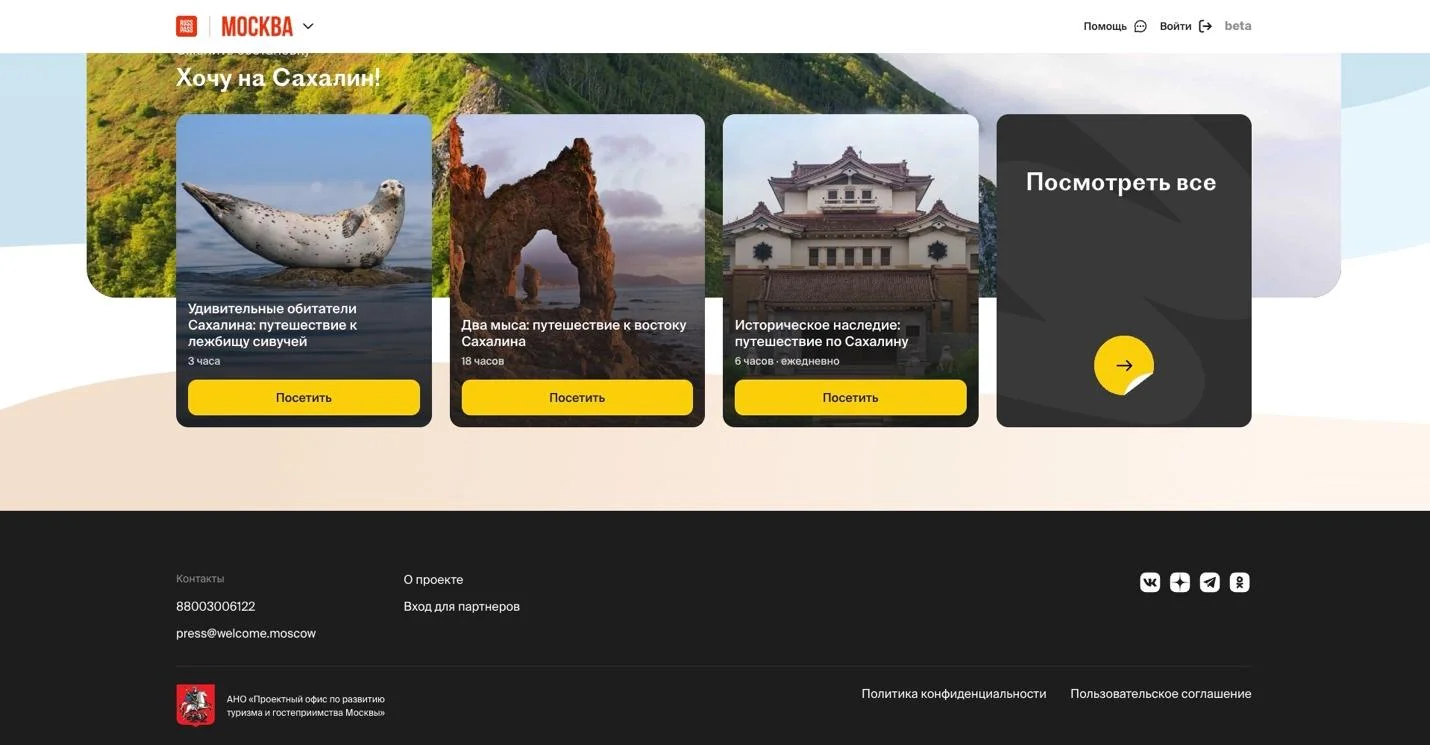
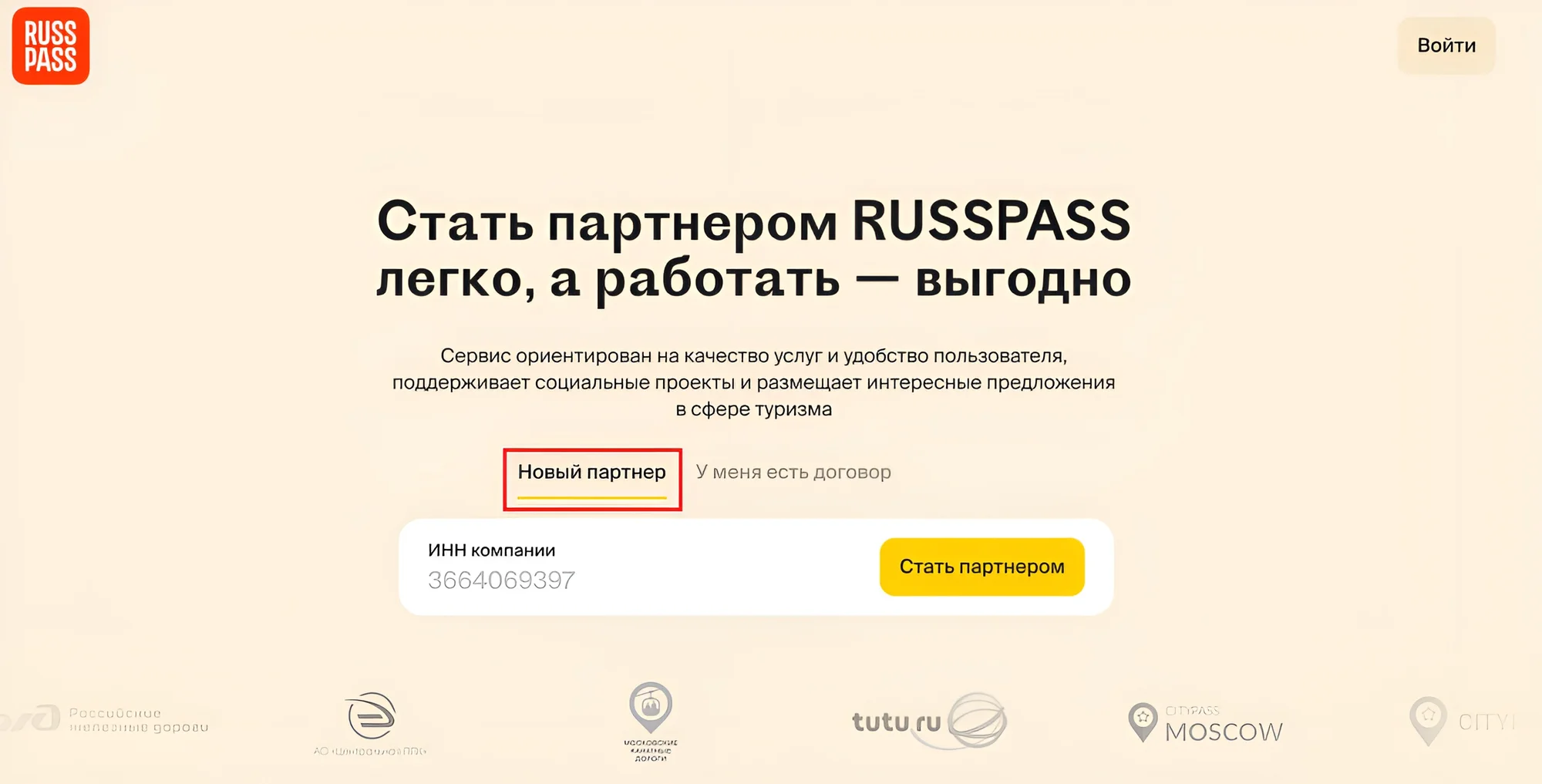
Если данные введены в неверном формате, то наша система выдаст ошибку.
Подача заявки на партнерство
Если ИНН корректен, то Вы попадете на страницу проверки и ввода данных о компании. Внесите данные о компании в соответствующие поля формы. Блок «Данные по ИНН» заполняется автоматически из ЕГРЮЛ. После заполнения формы, нажмите кнопку «Отправить заявку». Просим вас перед отправкой заявки проверить, что все данные заполнены корректно. Если Вы доступили ошибку при заполнении формы, для ее исправления вам необходимо обратиться в техническую поддержку.
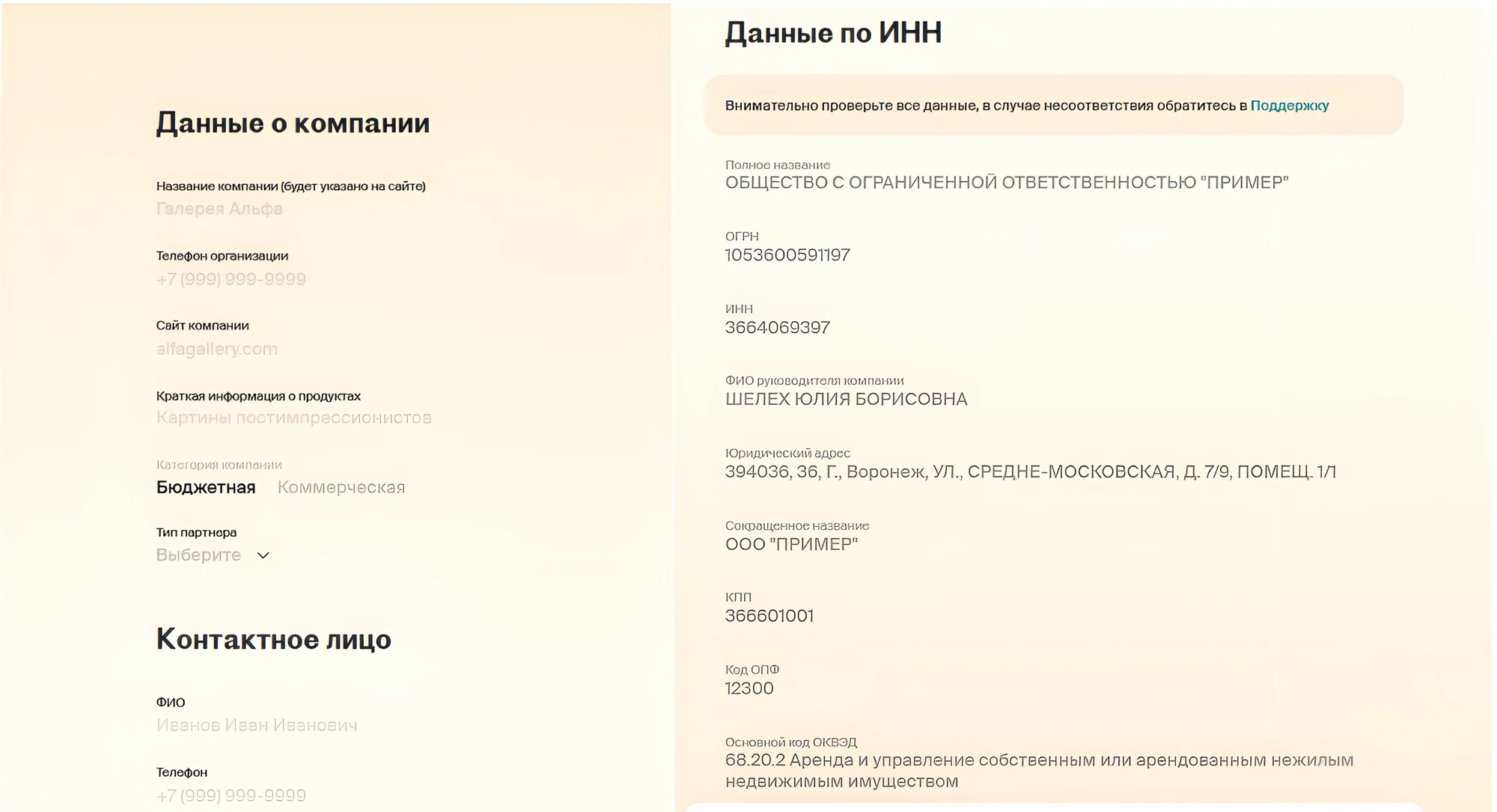
В случае, если все в порядке, то Вы получите сообщение.
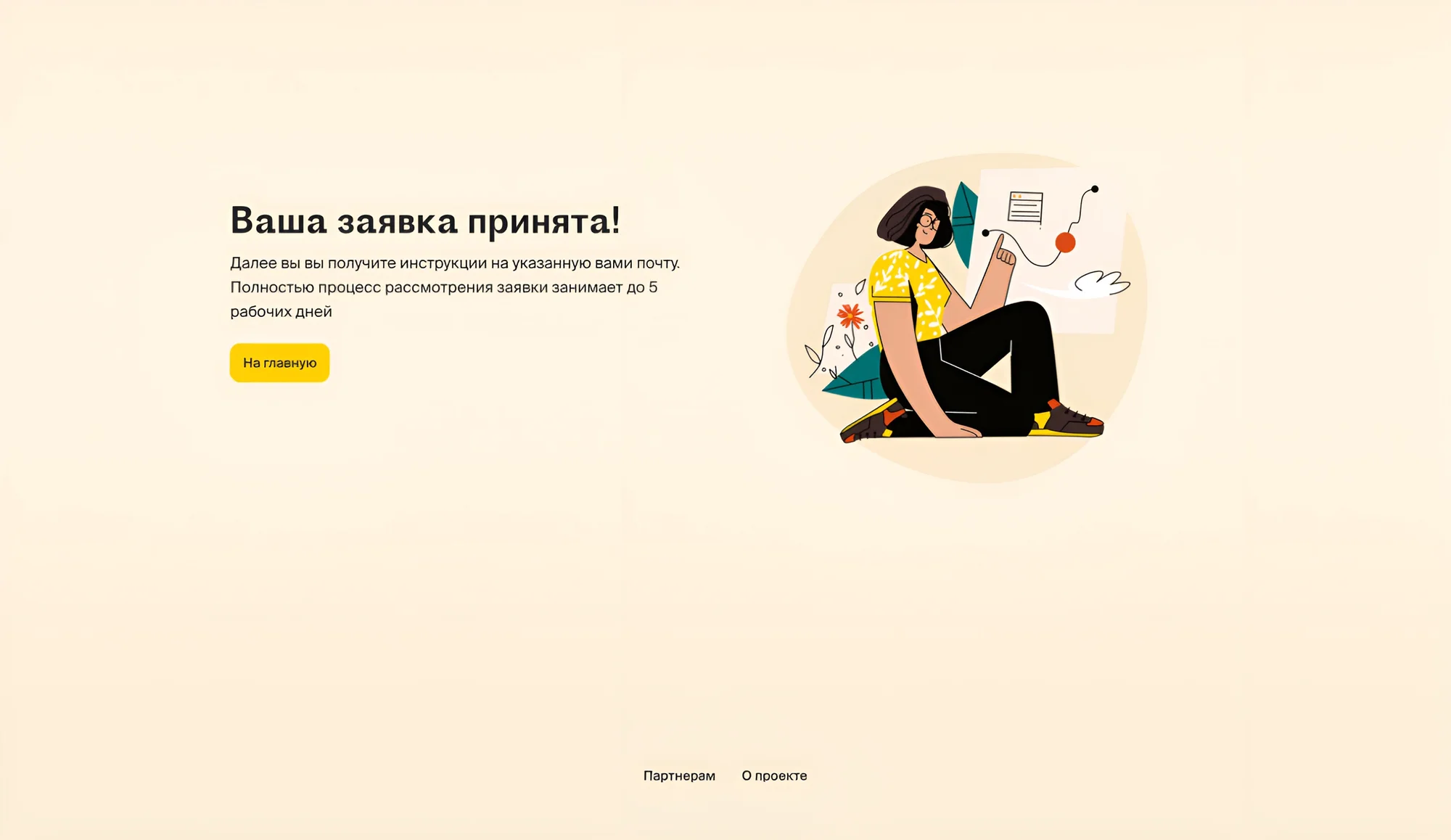
На электронную почту, указанную при регистрации, будет направлено письмо с ссылкой для входа в личный кабинет, указанием логина и пароля.
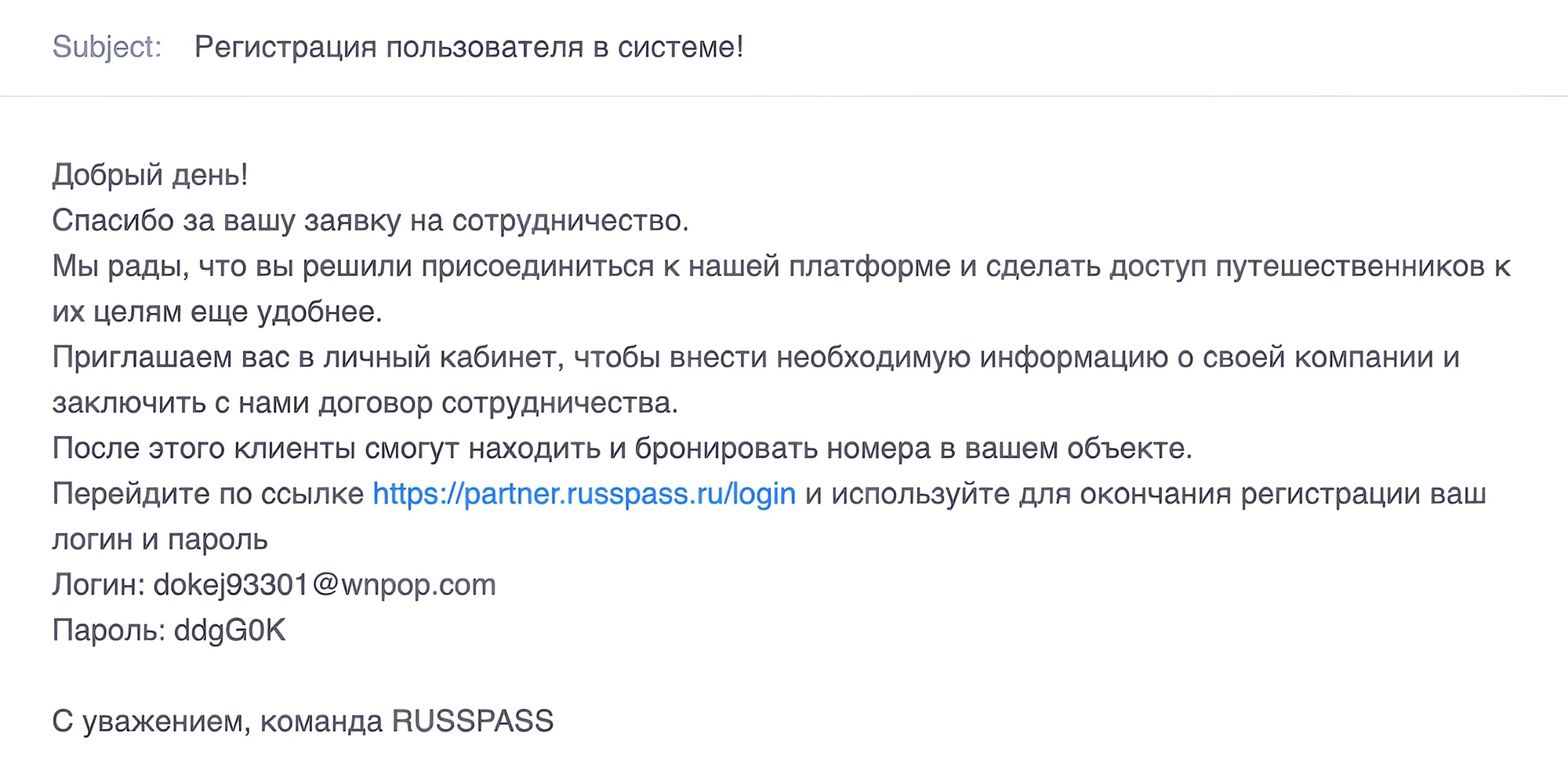
Подача заявки на партнерство для компании с одним ИНН
В системе возможно зарегистрироваться компаниям с одним и тем же ИНН.
Если при вводе ИНН система определяет, что партнер с таким ИНН уже существует, то откроется дополнительная форма ввода информации, в которой необходимо указать КПП и тип компании.
Если партнер с такой комбинацией ИНН и КПП уже заведен, то система выведет сообщение об ошибке и дальнейшая регистрация будет невозможна. Если партнера с такой комбинацией ИНН и КПП еще нет в системе, то партнер перейдет на этап заполнения заявки.
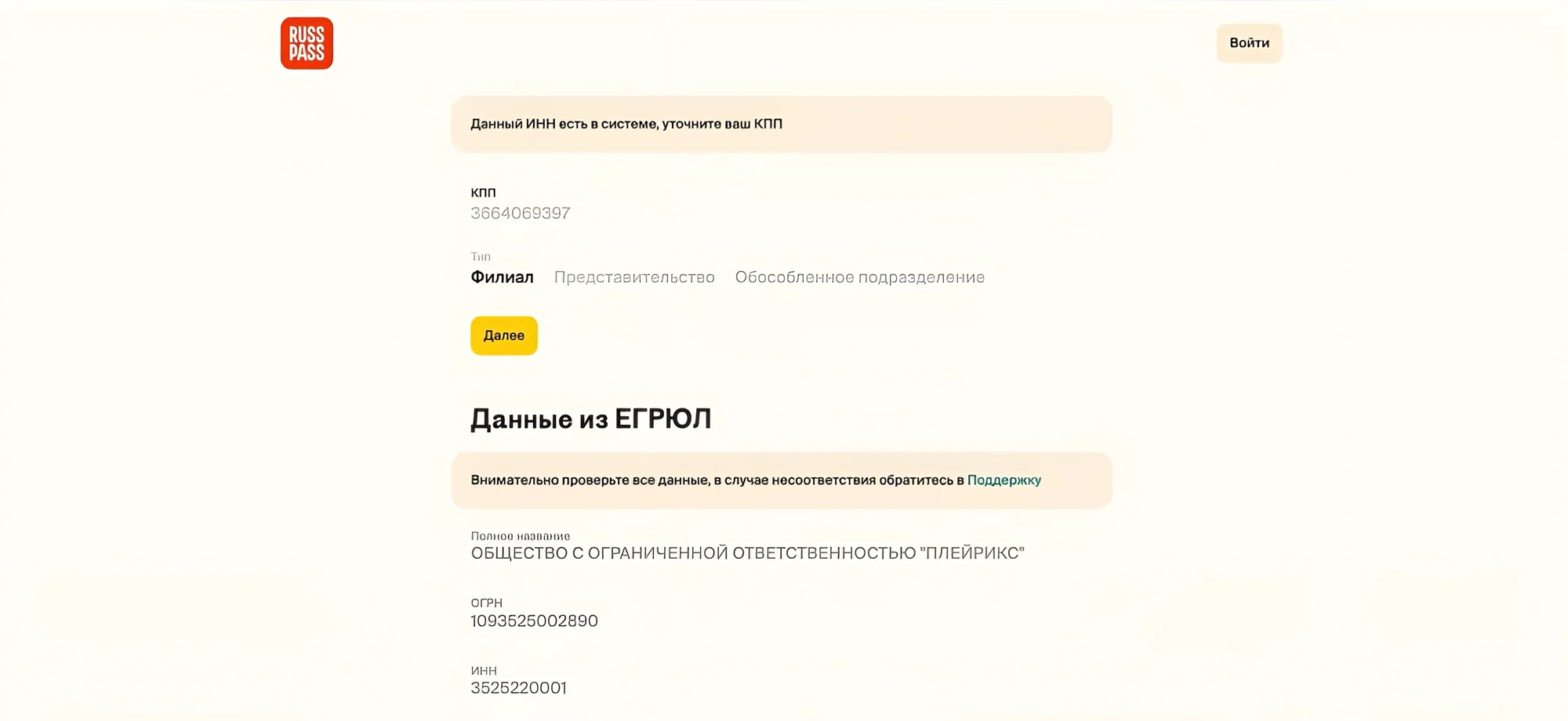
Авторизация в личном кабинете партнера
Чтобы продолжить подписание оферты, войдите в Личный кабинет. Ссылку на вход в личный кабинет мы направили вам на почту.
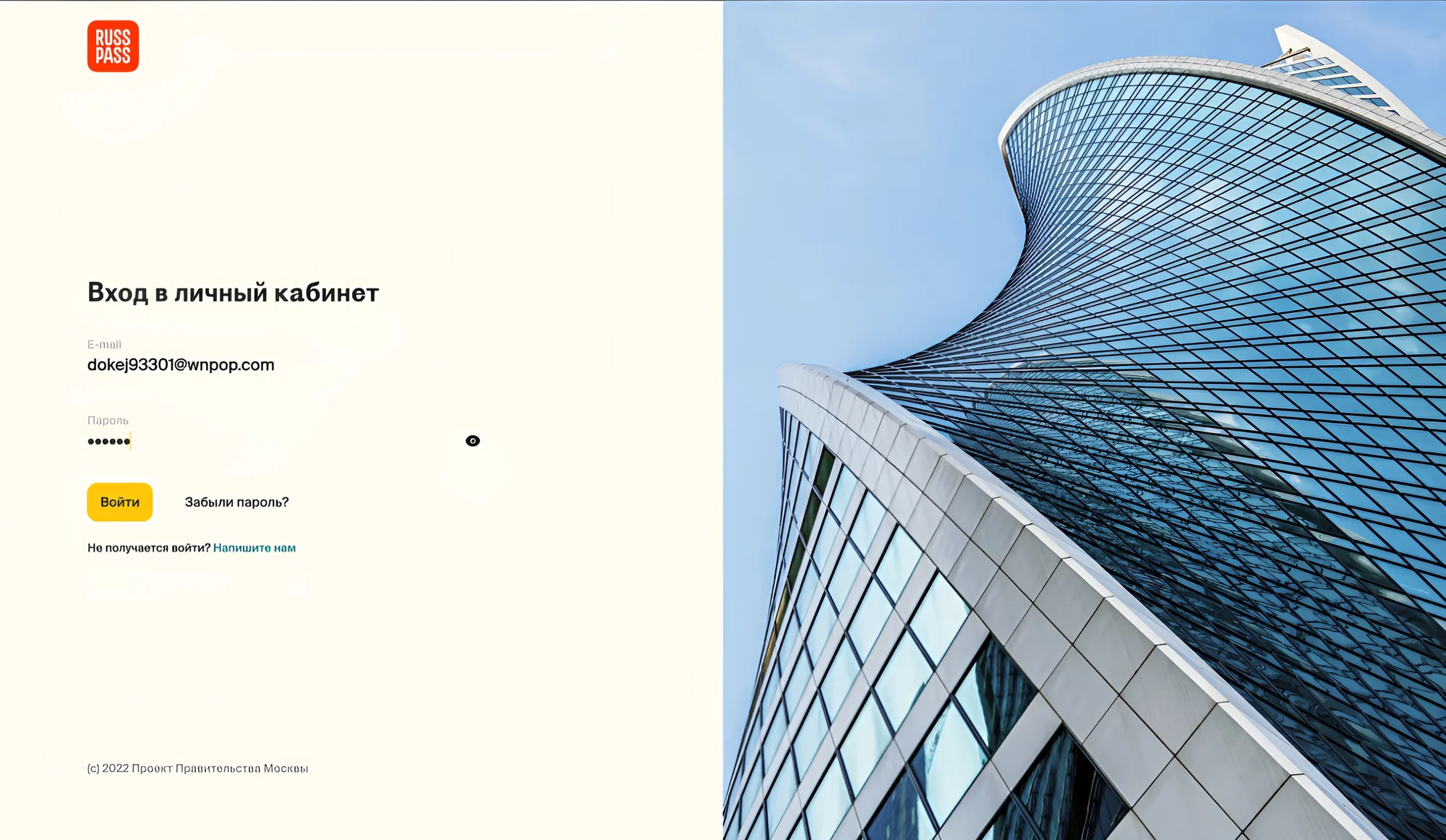
Если Вы ввели неверный пароль или адрес электронной почты для входа, система выдаст ошибку. Пароль можно восстановить через кнопку «Забыли пароль».
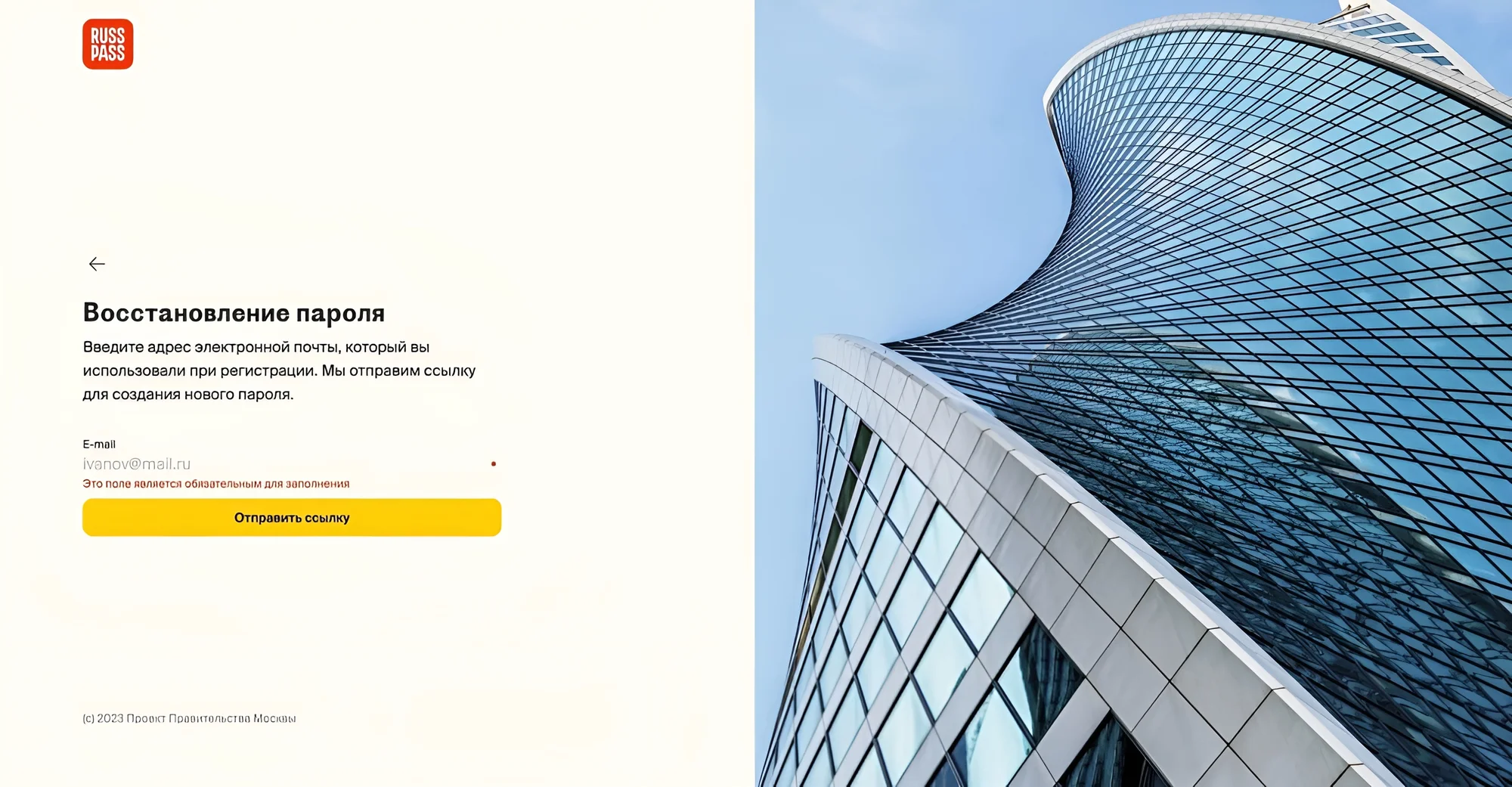
Письмо со ссылкой для изменения пароля придет на почту, указанную при регистрации. Если и этот способ не сработает, то обратитесь в поддержку через кнопку «Напишите нам».
Подписание оферты после входа
1. Ознакомление с условиями оферты
Для ознакомления с офертой перейдите во вкладку «Документы»
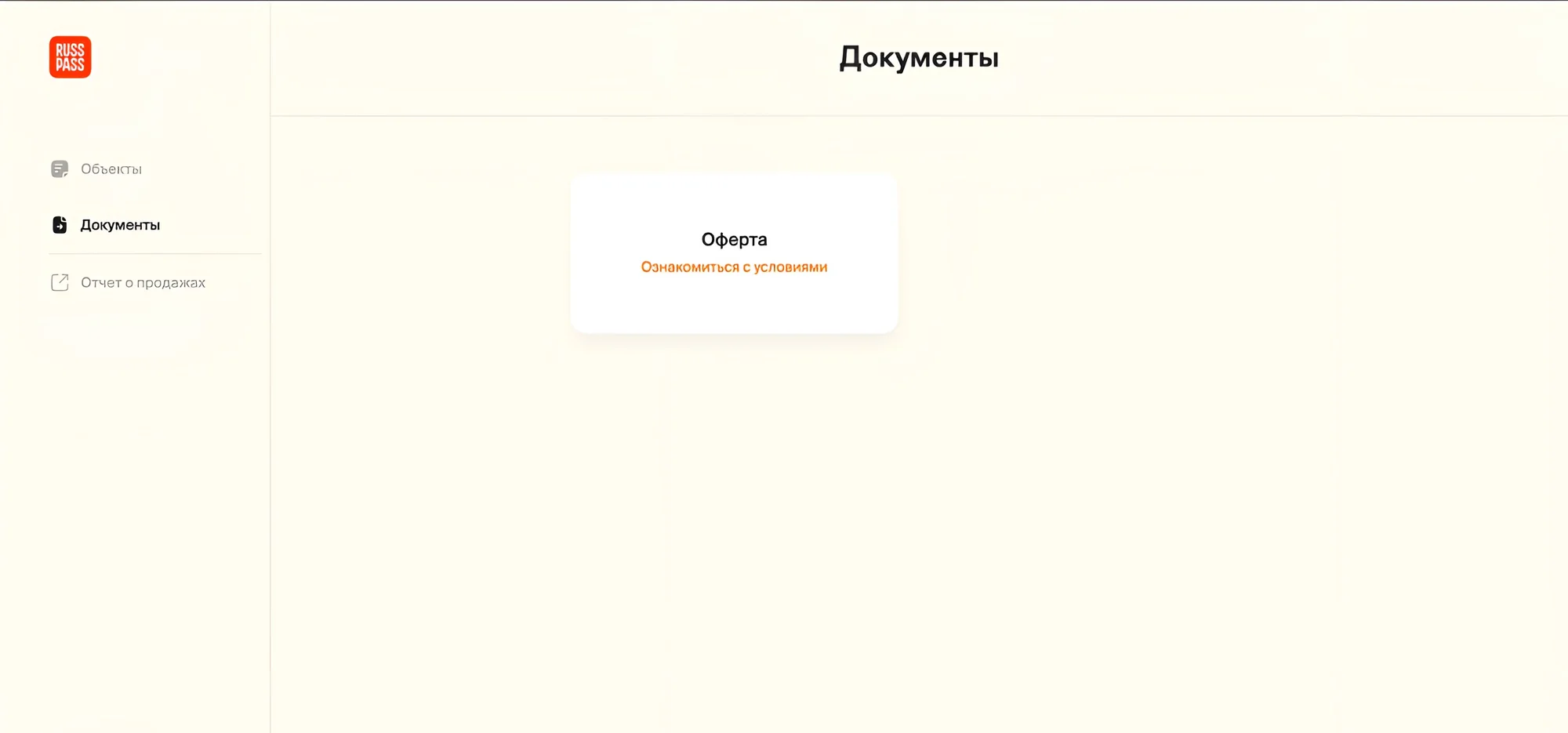
2. Ввод контактных данных ответственного лица
Далее заполните информацию о компании, ФИО, должность подписанта и основание подписи.
Если Вы выбираете основание для подписи:
- Устав: то необходимо ввести из контактных данных: ФИО подписанта, Должность, Тип НДС.
- Доверенность: то необходимо ввести помимо контактных данных: ФИО подписанта на чье имя выдана доверенность, Должность, Тип НДС еще и номер доверенности, дату выдачи, срок действия и приложить файл с самой доверенностью.
- Для индивидуальных предпринимателей: если условия оферты принимает сам ИП, то необходимо выбирать Устав.
3. Ввод данных по объекту и компании
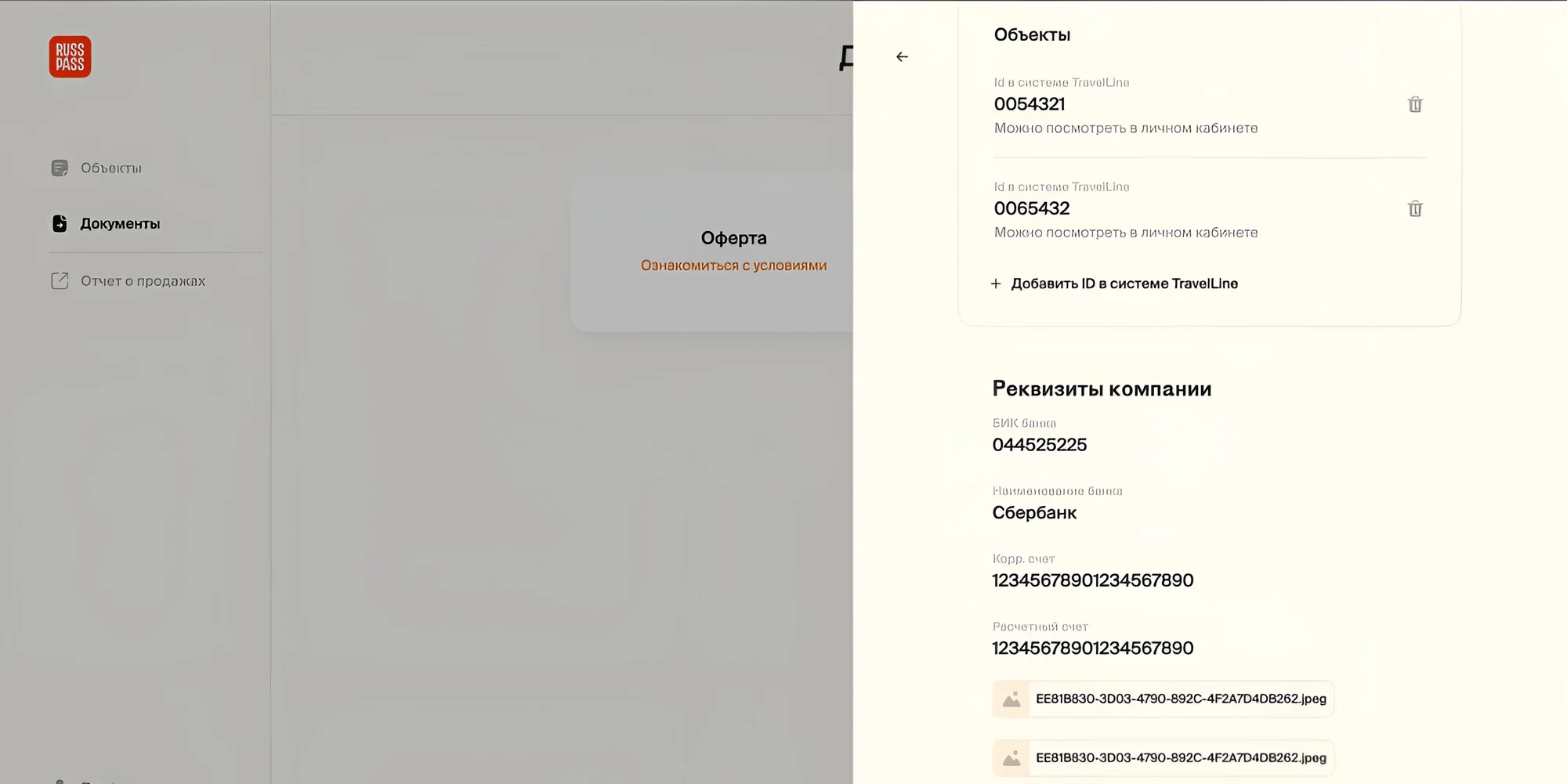
На следующем шаге необходим ввести актуальные реквизиты компании и приложить сканы свидетельства ИНН и ОГРН. И нажать «Подписать оферту».
Важно! Если приложены два одинаковых файла — то система выдаст ошибку. Это означает, что нужно приложить новый файл.
Если все данные введены верно, то Вы получаете сообщение об отправке договора на проверку.
Добавление объектов
Далее требуется перейти во вкладку «Объекты». После нажатия кнопки «Добавить объект» у вас откроется форма заполнения данных по отелю. Выберите используемый менеджер каналов Bnovo или Travelline.
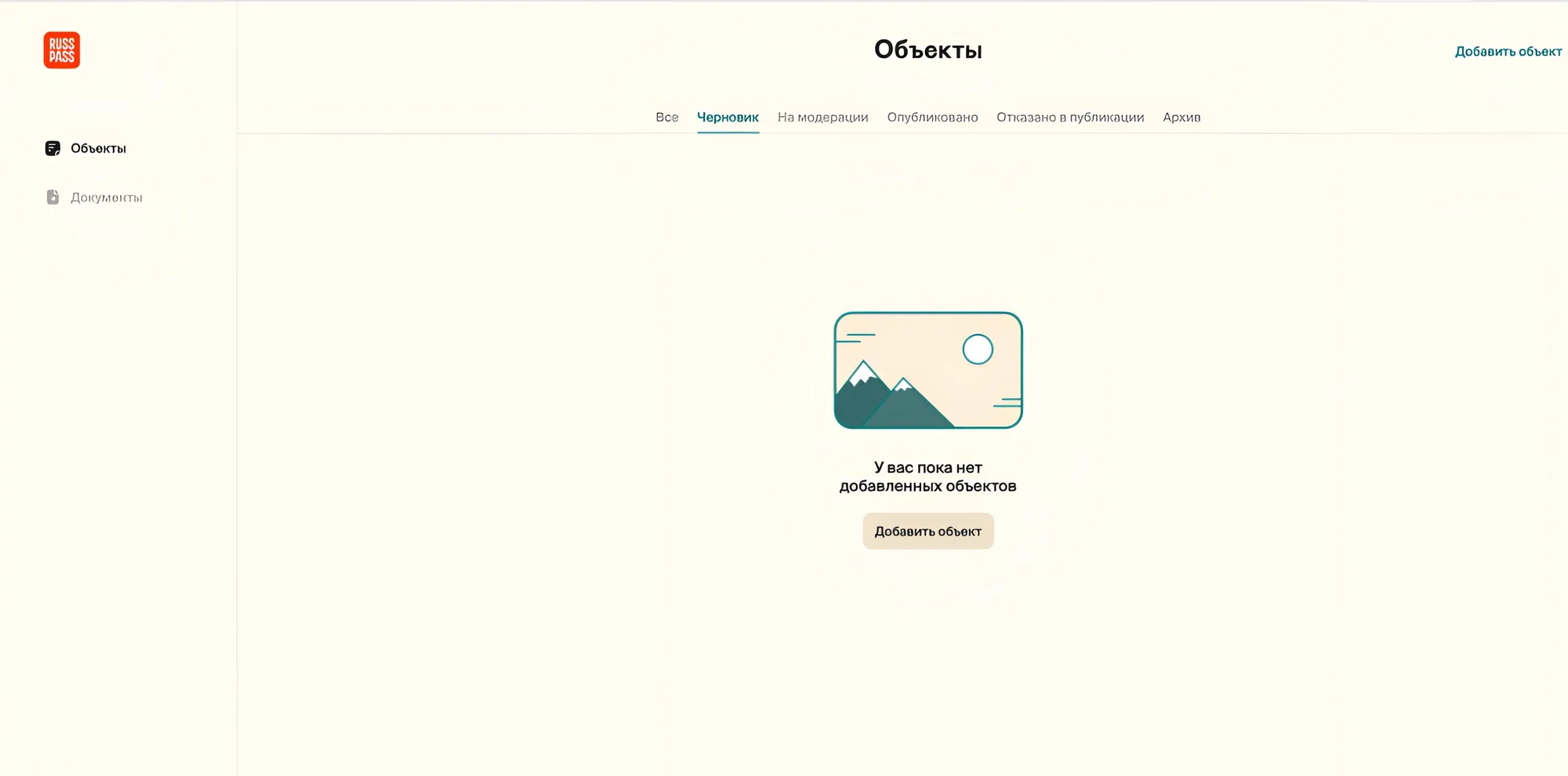
Для BNOVO вам необходимо заполнить реквизиты компании. Для Travelline указать ID, присвоенный объекту в менеджере каналов Travelline. Обращаем ваше внимание, что денежные средства будут перечисляться на основные реквизиты компании.
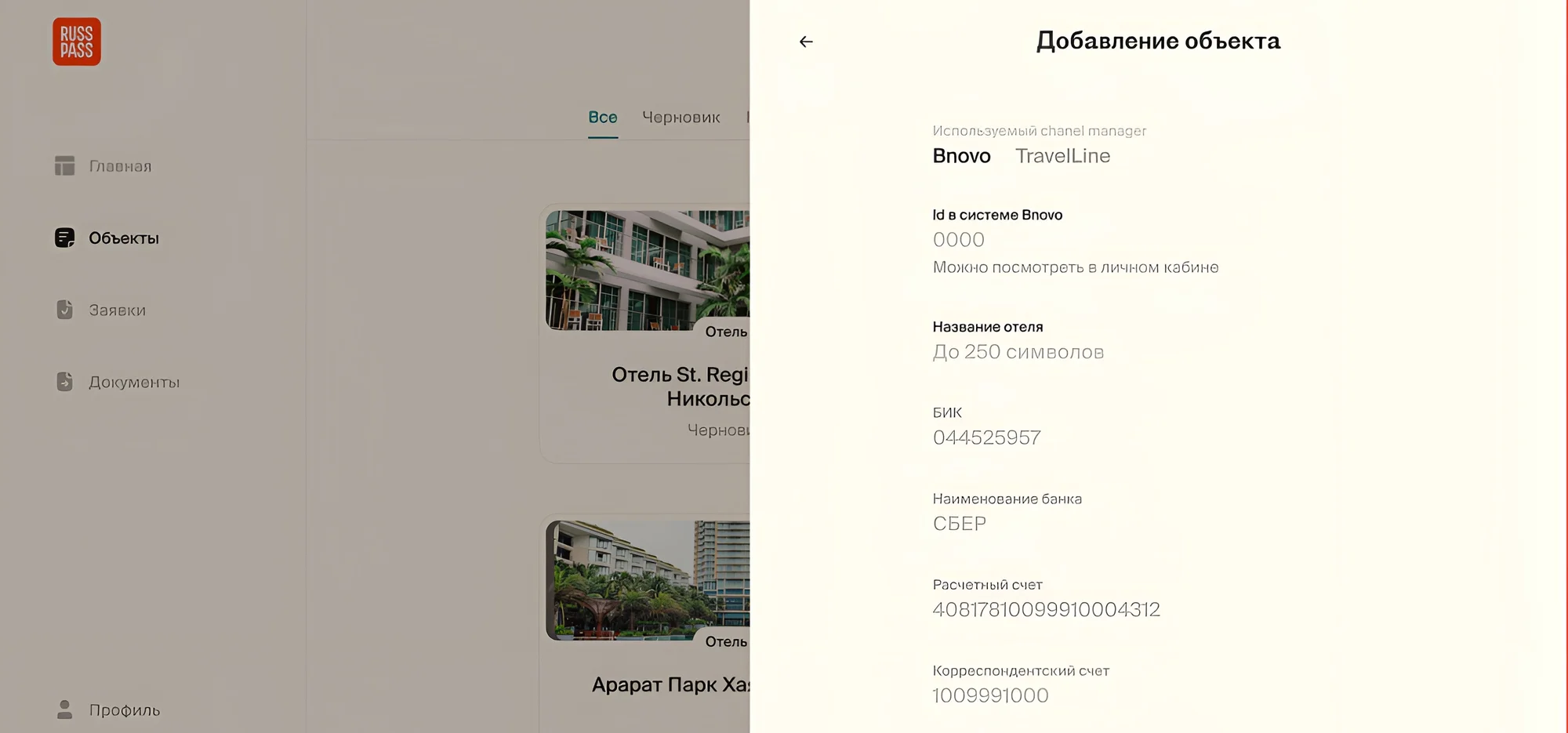
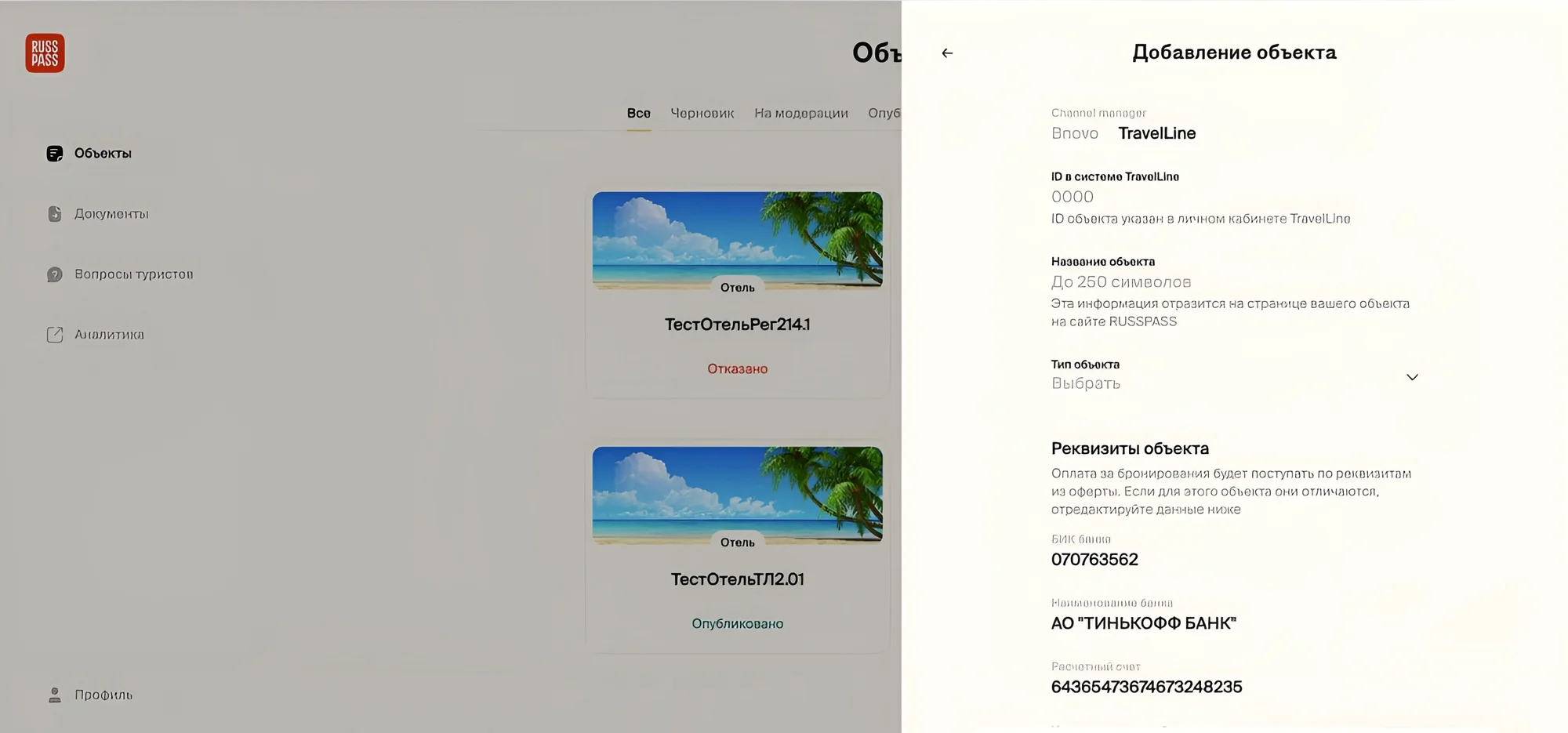
Если все данные были заполнены корректно, то вам придет сообщение, что отель успешно сохранен в статусе «Черновик». Для продолжения заполнения данных по отелю, вам необходимо нажать кнопку «Закрыть» и перейти в карточку отеля. Она будет доступна во вкладках «Все» и «Черновик».
При переходе в карточку объекта будет доступен раздел, в котором Вы сможете заполнить информацию об отеле. Последующие разделы будут открываться поэтапно только после заполнения всей информации в текущем разделе.
Обратите внимание, что сейчас возможно добавление объектов с уникальными ID из менеджера каналов, то есть добавить несколько объектов с одним и тем же ID нельзя.
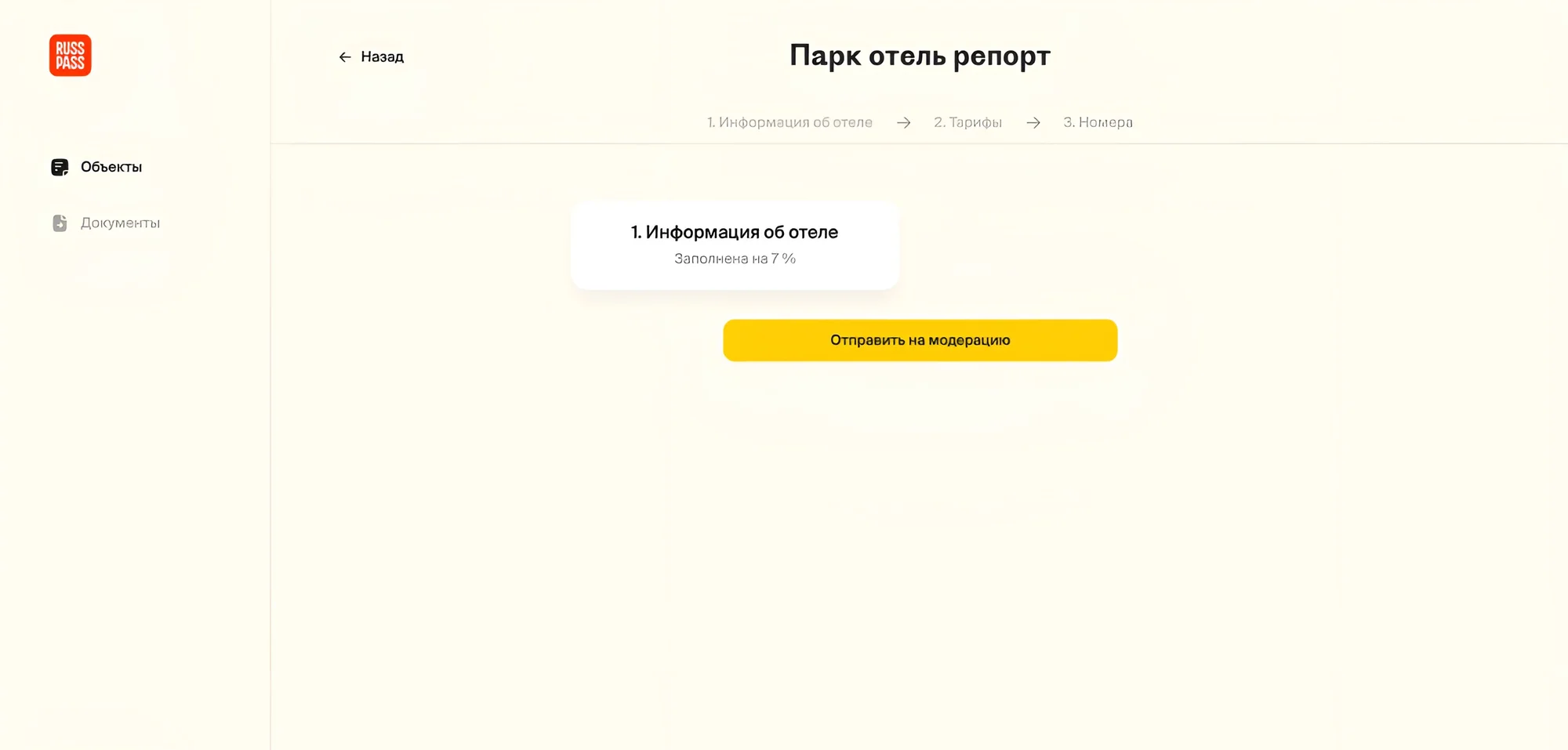
При входе в карточку «Информация об отеле» необходимо заполнить всю информацию о своем объекте.
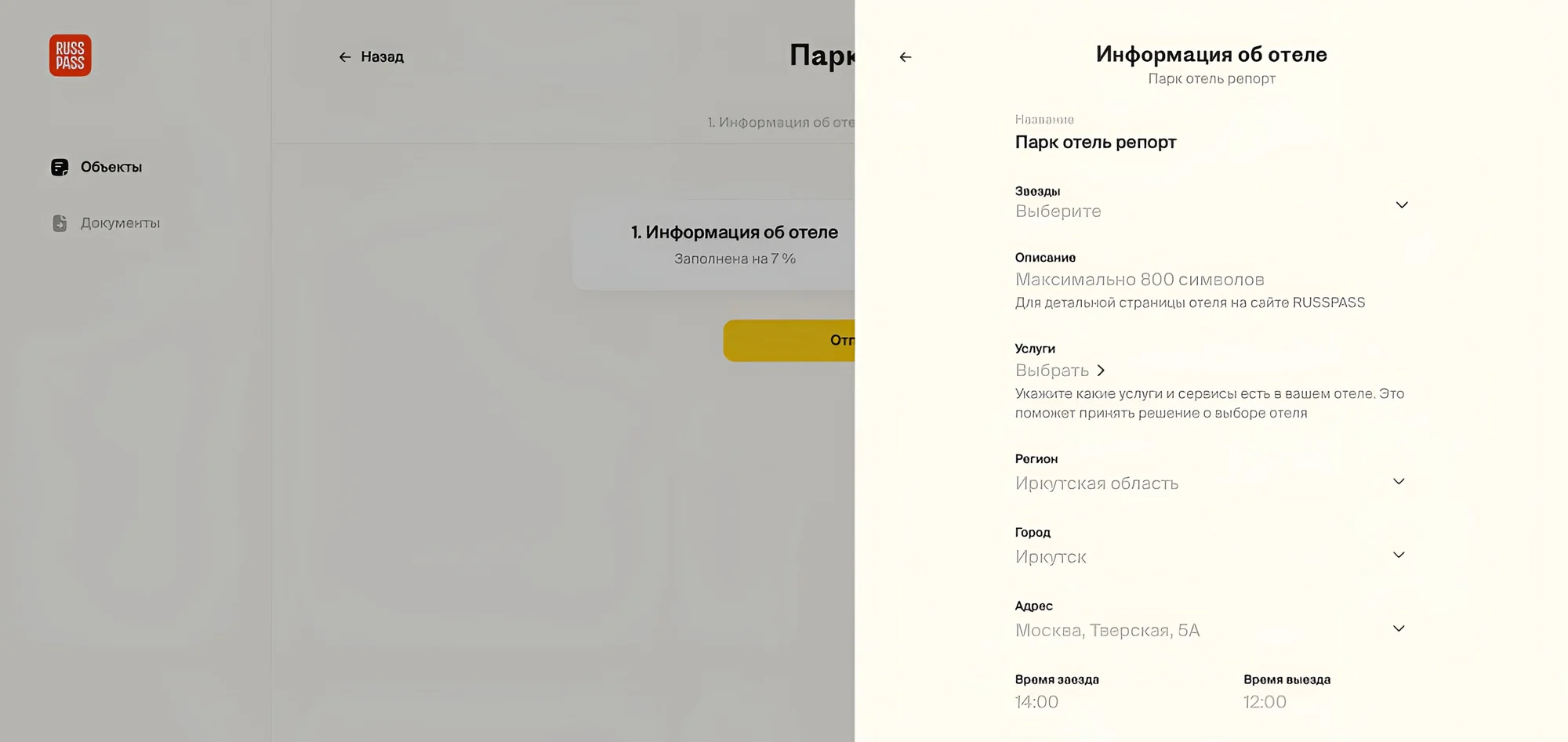
Количество звезд — выбирается из списка. В пункте «Описание» необходимо внести основную информацию об отеле, который в дальнейшем будет отображаться на детальной карточке отеля на сайте RUSSPASS для клиентов. Максимально можно внести до 800 символов.
Далее необходимо указать регион объекта из выпадающего списка и выбрать город, доступный из выпадающего списка. Затем необходимо указать адрес объекта. Для этого необходимо начать вводить адрес в соответствующем поле, затем выбрать доступный из выпадающего списка.
В полях «Время заезда» и «Время выезда» нужно указать стандартное время заезда и выезда из отеля. В поле e-mail укажите рабочий адрес электронной почты Вашего объекта размещения. В поле телефон необходимо указать телефоны службы размещения/отдела бронирования, по которому в дальнейшем гости смогут позвонить в объект размещения.
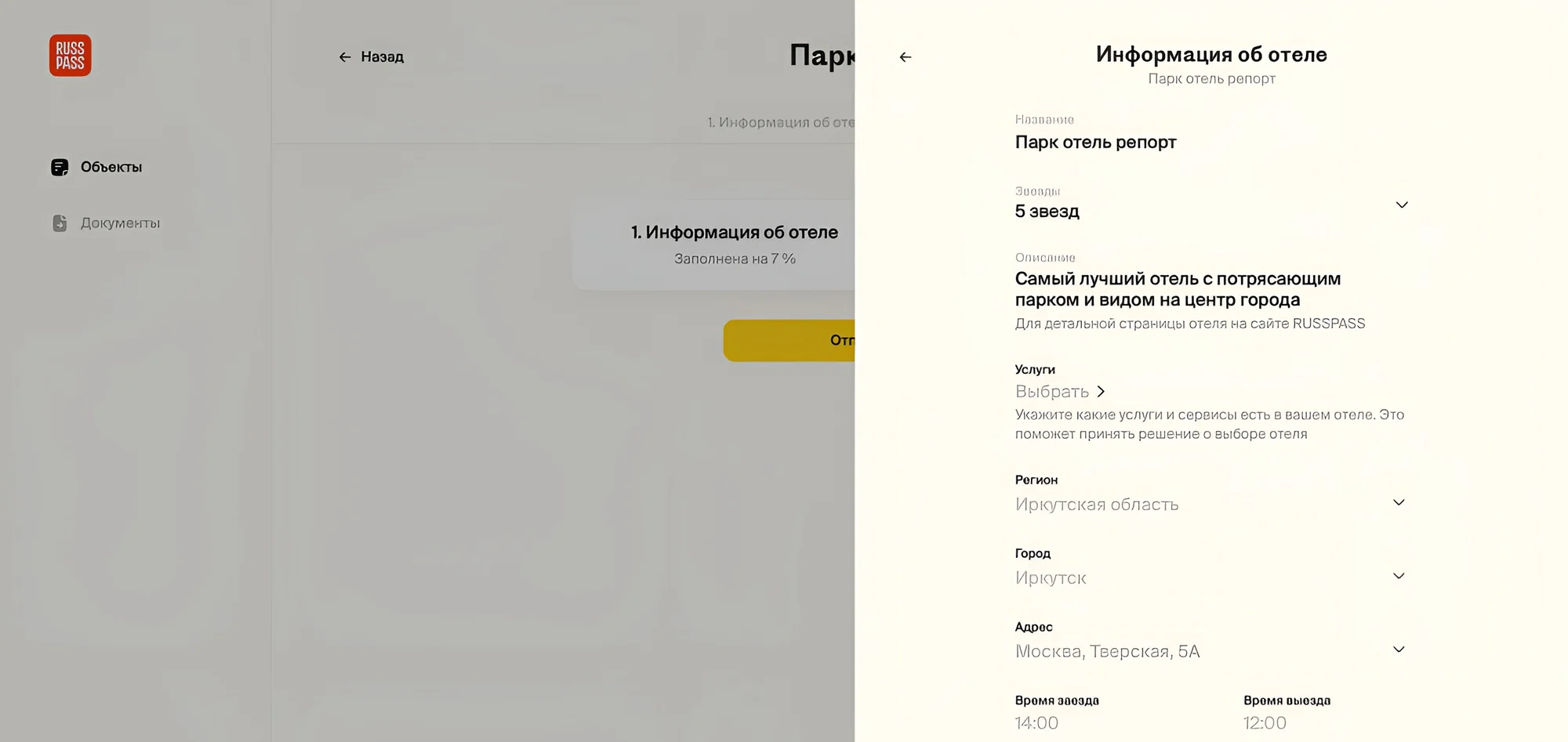
В пункте услуги необходимо выбрать из списка те услуги и сервисы, которые представлены в объекте размещения. Для удобства, услуги разделены по категориям
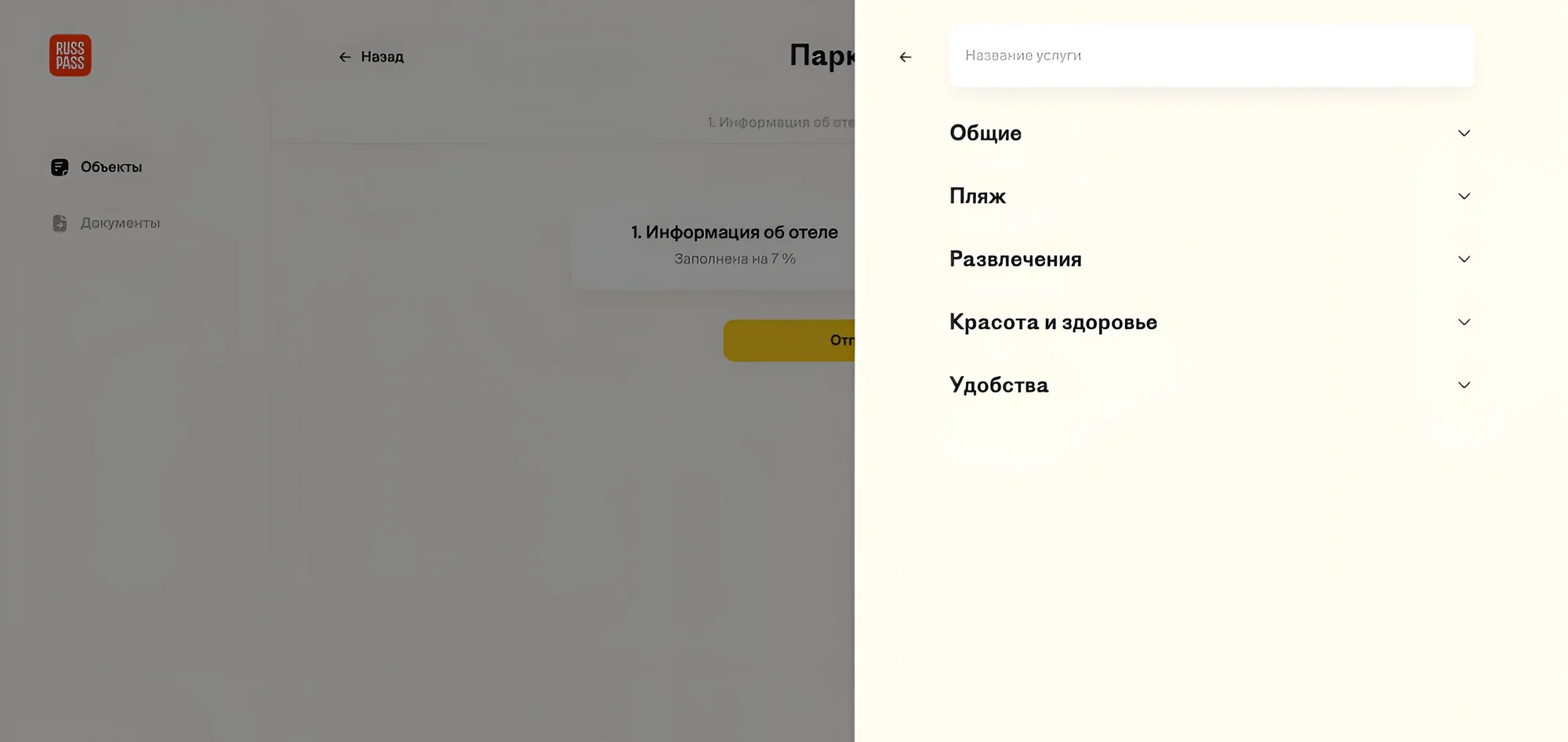
Для выбора необходимо проставить галочку в пустой квадратик рядом с соответствующей услугой.
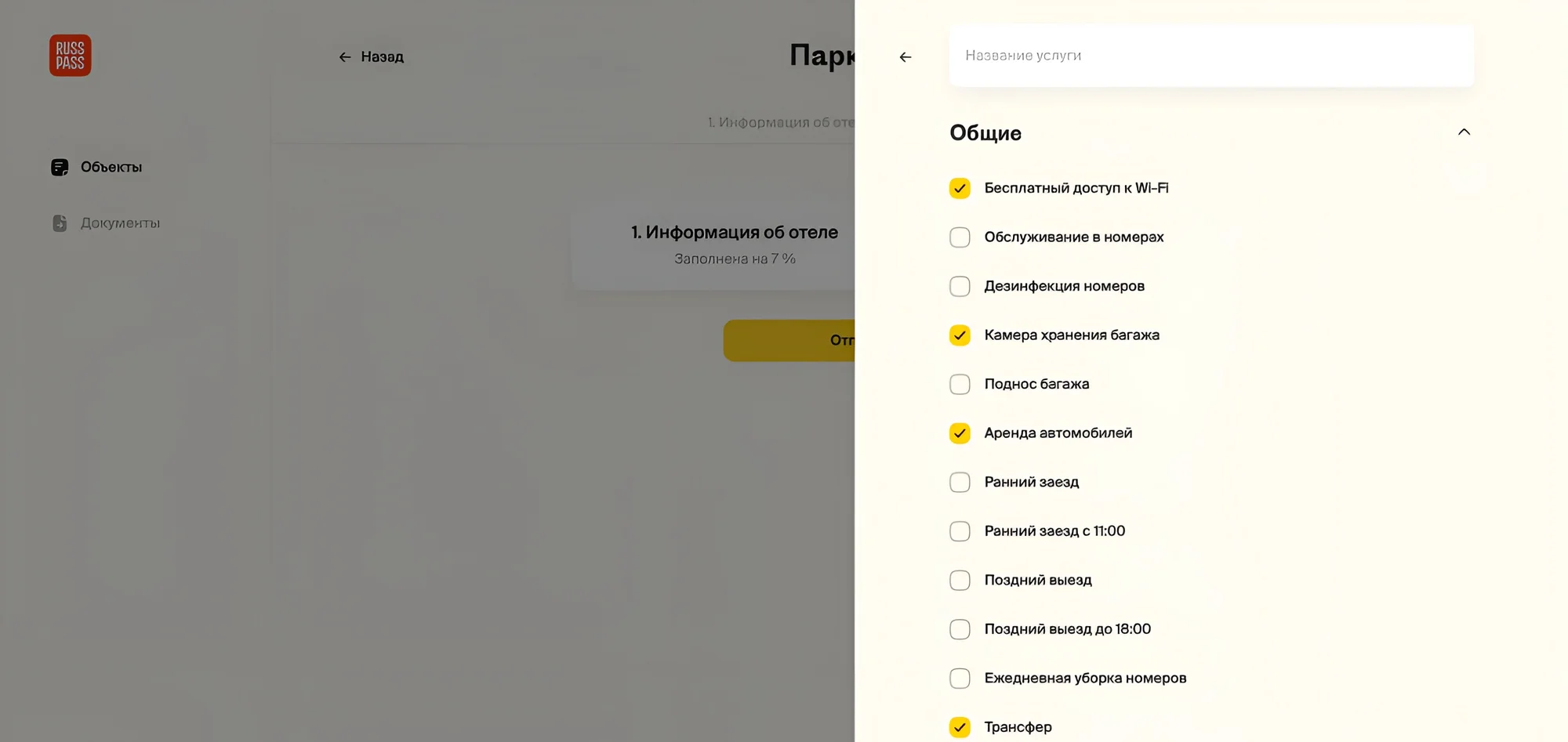
Затем загрузите фото своего объекта размещения. Первое загруженное фото будет отображаться Главным на карточке объекта. Это будет отмечено соответствующей плашкой на самом фото. Фото можно менять местами, нажав на изображение и перетянув его на нужное место.
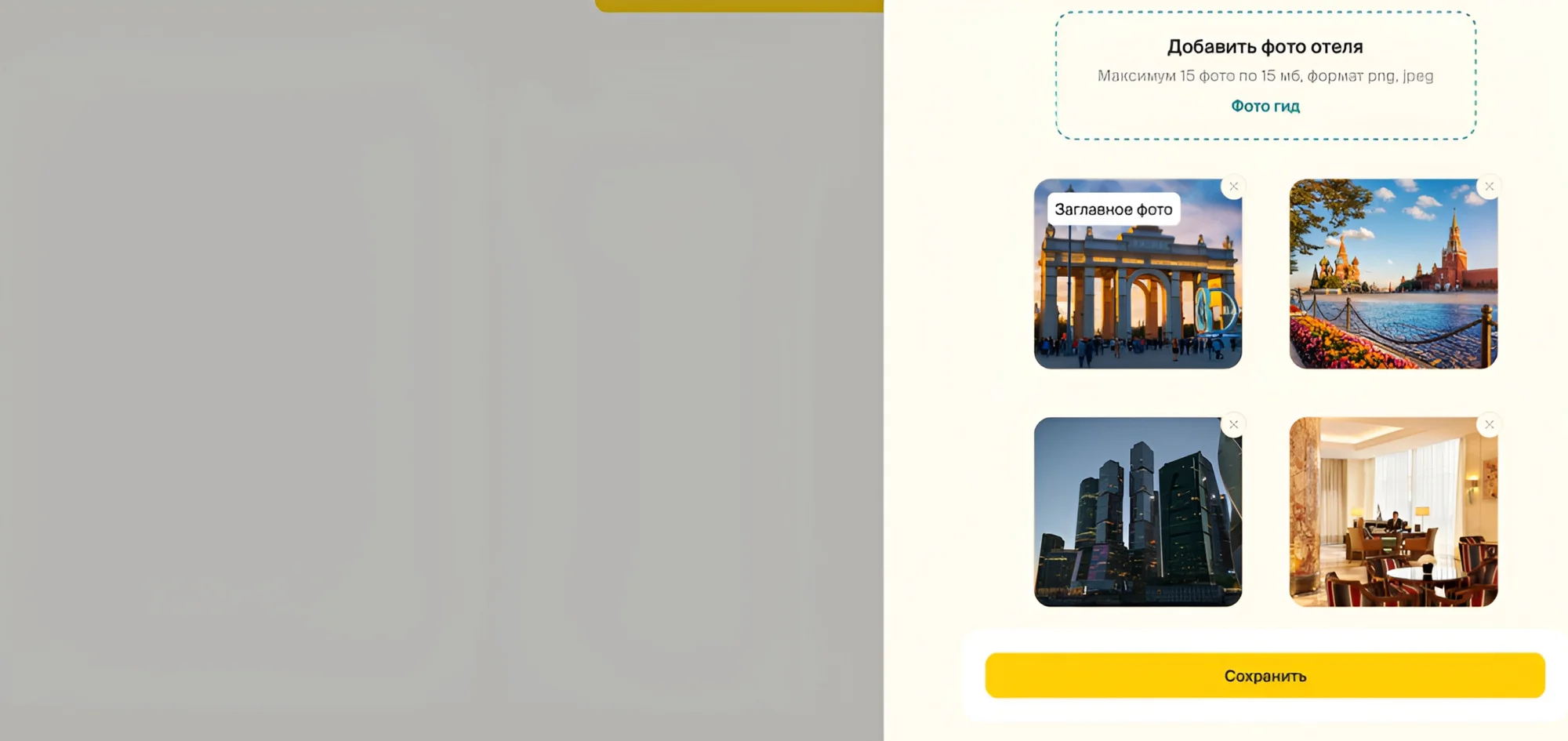
После того, как вся информация об отеле будет внесена и сохранена, вас вернет в меню с выбором раздела для заполнения.
На этом этапе станет доступен раздел «Тарифы».
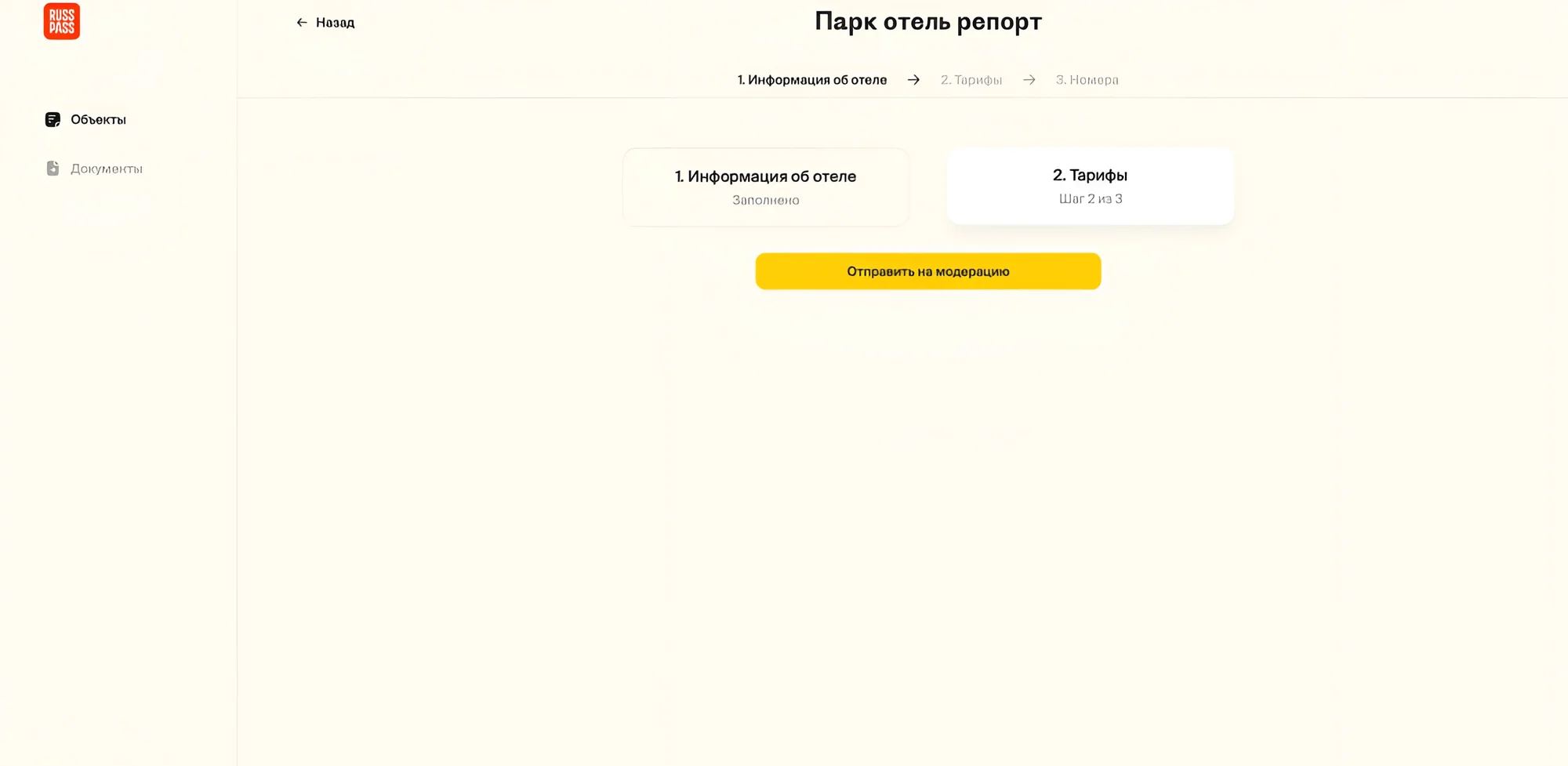
В данном разделе заполните:
- Название тарифа. Необходимо для дальнейшего определения тарифа при сопоставлении его в кабинете Вашего менеджера каналов . На сайте отображаться не будет.
- Тип питания (обязательно для выбора):
- Галочка — входит ли питание в стоимость или оплачивается отдельно
- Выпадающий список: следует выбрать из списка тип включенного питания, либо его отсутствие
Если какое-либо из обязательных полей будет не заполнено, система выдаст подсказку об этом.
Отмена бронирования:
- Возможна бесплатная отмена бронирования. Для этого, необходимо проставить соответствующую отметку, прописать за сколько дней до заезда бесплатная отмена будет действовать, а также прописать текст для потенциальных клиентов.
- Отмена со штрафом. Необходимо прописать штраф за отмену бронирования, выбрав размер: фиксированную сумму в рублях или процент от суммы бронирования.
После заполнения всех полей необходимо нажать кнопку «Сохранить». После сохранения тарифа откроется форма, на которой нужно выбрать: добавить ещё тариф или завершить заполнение данного раздела и перейти к следующему этапу. Рекомендуется сразу внести все тарифы, которые есть у объекта размещения.
После заполнения информации по тарифам, станет доступен раздел «Номера»
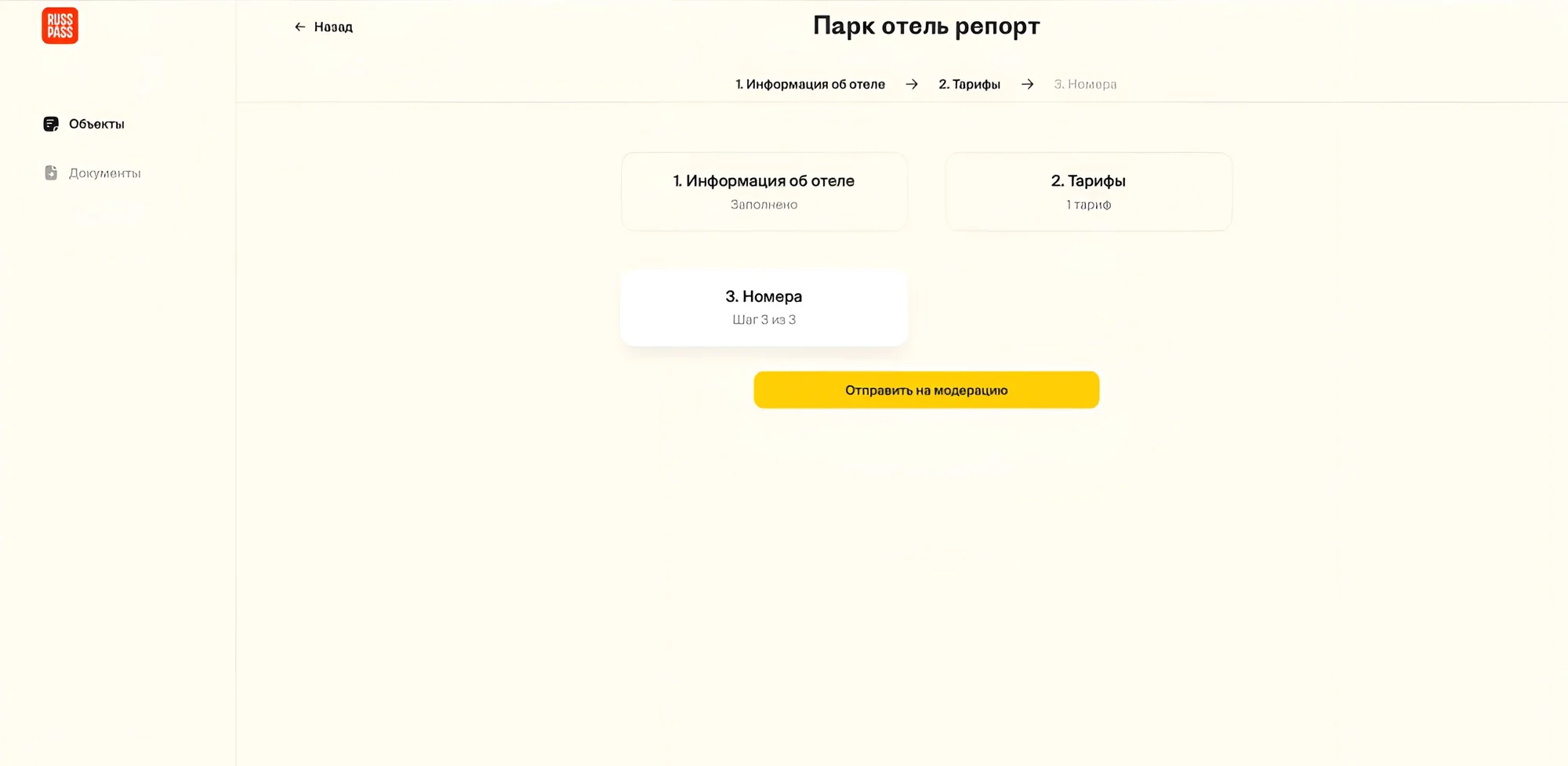
Для каждого номера заполните следующую информацию:
- Название номера
- Описание
- Удобства в номере (необходимо выбрать из списка). Данные будут отображаться для пользователей.
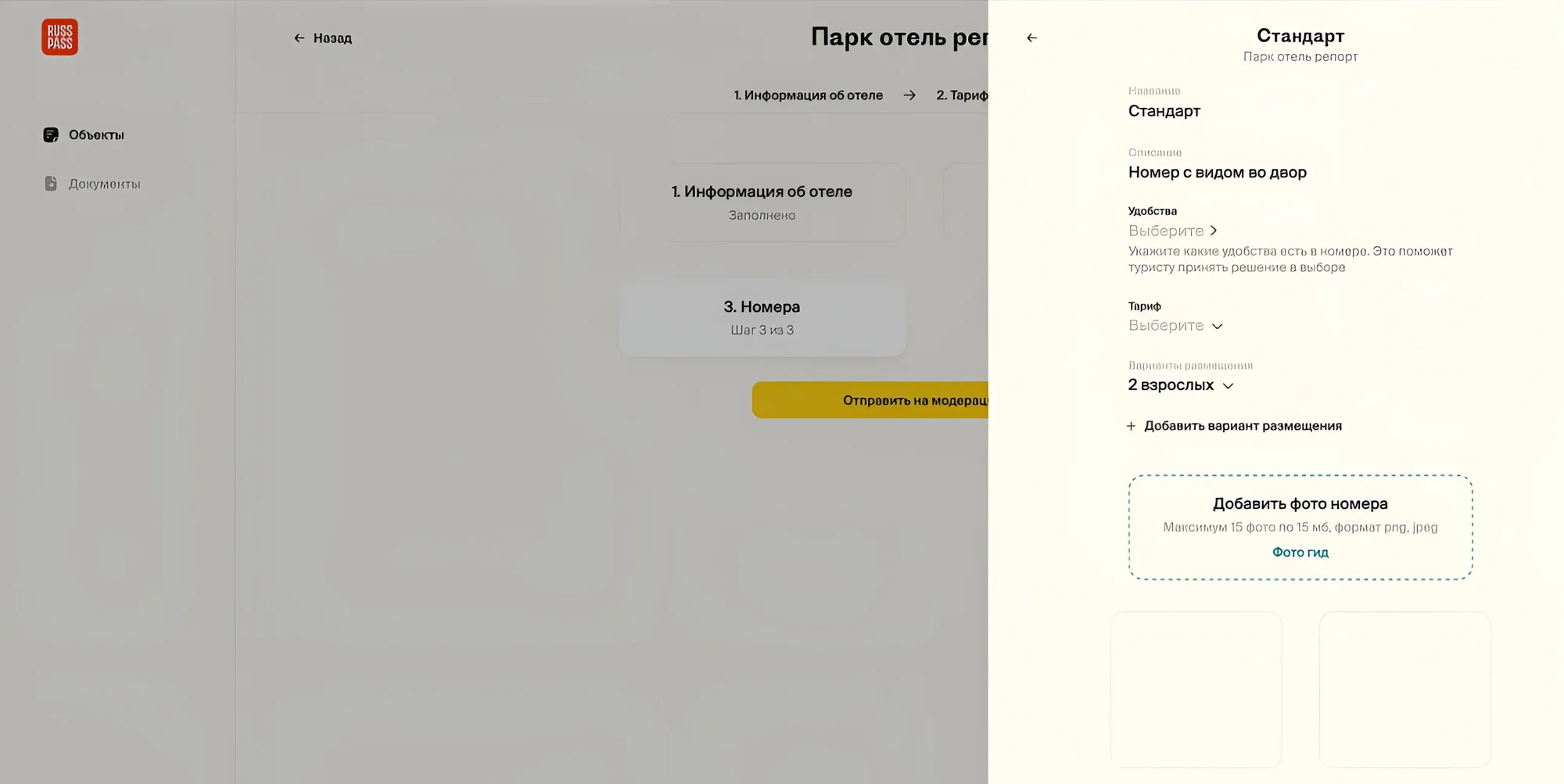
Затем выберите тарифы, которые применимы к данному номеру. К выбору доступны тарифы, добавленные на предыдущем этапе.
Затем необходимо выбрать варианты размещения доступные для данного номера. Размещение — это количество и состав проживающих в номере. Если в размещении предусматривается проживание детей, то необходимо указать минимальный и максимальный возраст детей для данного варианта размещения.
На следующем шаге добавьте фотографии номера. Первое загруженное фото будет отображаться первым на карточке номера. Это будет отмечено соответствующей плашкой на самом фото. Фото можно менять местами, нажав на изображение и перетянув его на нужное место.
После того как все поля заполнены, необходимо нажать кнопку «Сохранить». Появится форма, на которой будет возможность для заполнения информации по ещё одному номеру, либо вернуться в корневой раздел отеля.
После корректного заполнения всех разделов у вас появится кнопка «Отправить на модерацию».
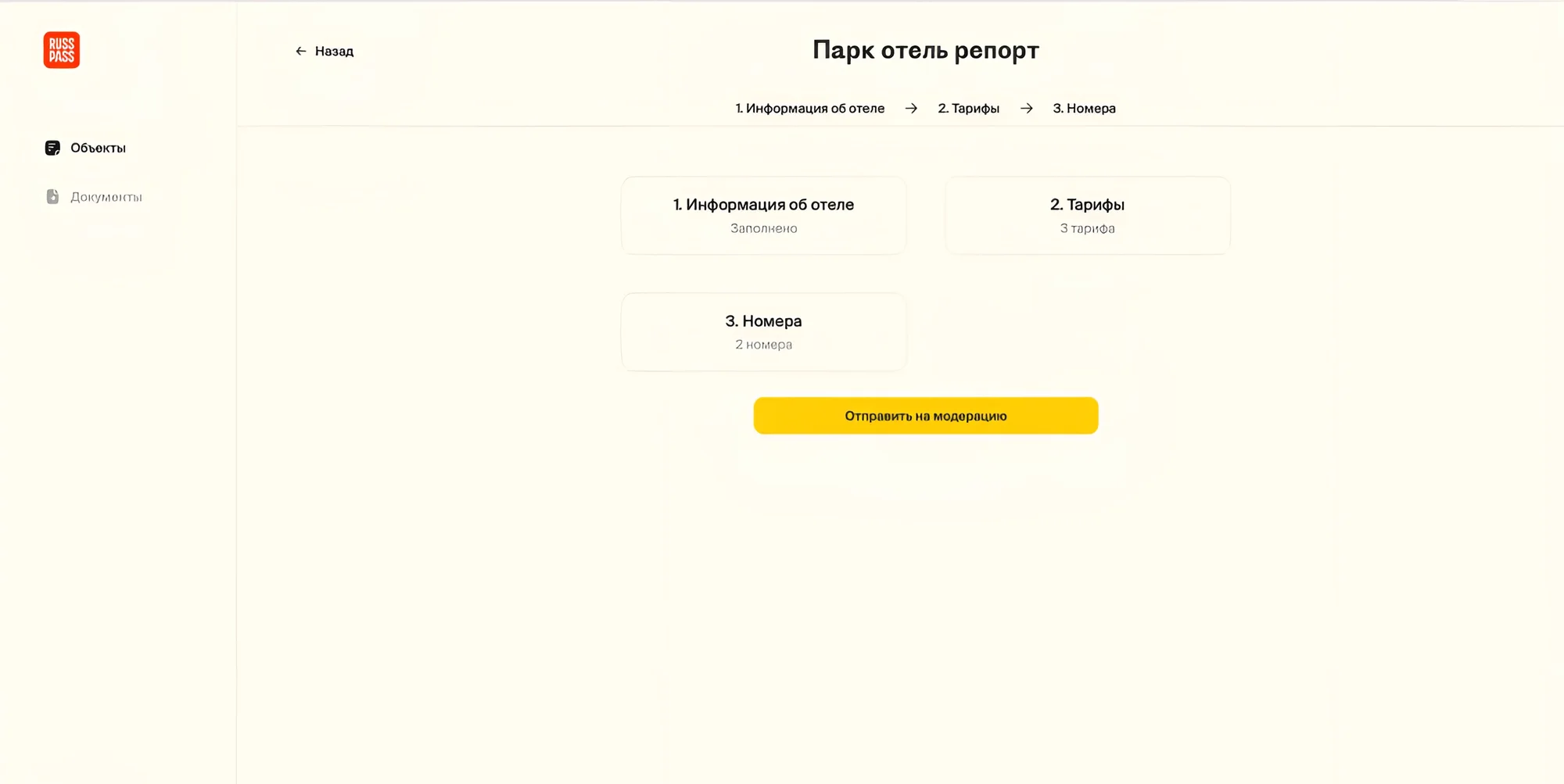
Для BNOVO
После нажатия кнопки «Отправить на модерацию» появится id отеля в системе RUSSPASS, его необходимо будет ввести в кабинете BNOVO для синхронизации тарифов.
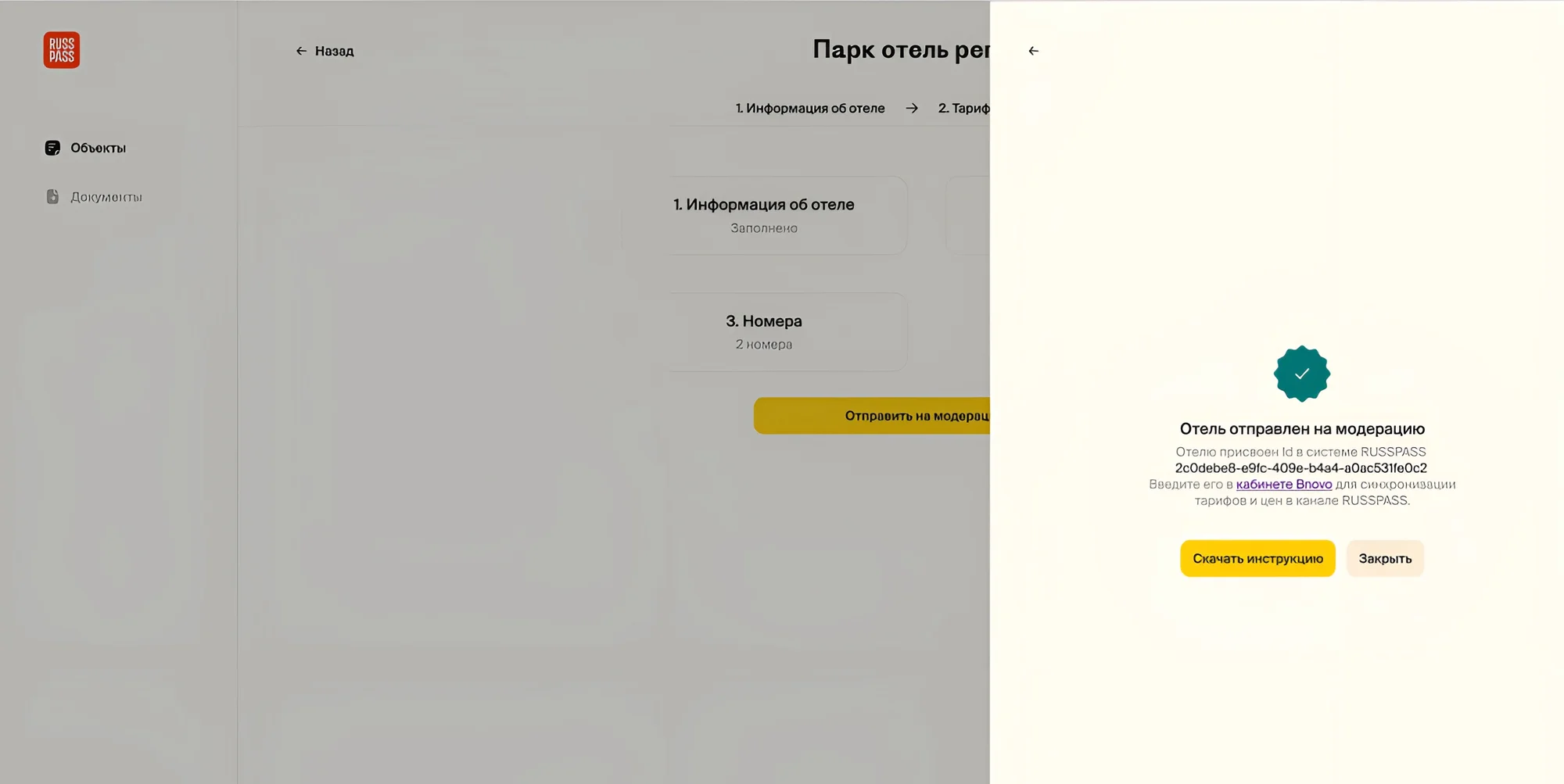
Номер в дальнейшем можно посмотреть в карточке объекта. По нажатию кнопки «Скачать инструкцию» загружается файл с руководством по тому, как сопоставить тарифы в кабинете BNOVO. Если файл не скачивается, необходимо написать в поддержку для его получения.
Затем необходимо перейти в кабинет BNOVO и произвести процедуру сопоставления тарифов. Процесс описан в инструкции.
После этого необходимо дождаться письма об итогах модерации. Если модераторы обнаружат какие-либо недочеты, Вы получите уведомление на электронную почту.
Проверка занимает от 3 до 7 дней. В случае, если публикация будет отклонена модератором, статус на карточке отеля изменится на соответствующий, а при переходе в карточку отеля будет отображаться причина отклонения. После внесения изменений Вы можете отправить объект на повторную модерацию.
В случае, успешной модерации сменится статус в личном кабинете партнера, а в правом верхнем углу будет отображаться ссылка на отель на сервисе RUSSPASS.
Для TRAVELLINE
После нажатия кнопки «Отправить на модерацию» появится id отеля в системе RUSSPASS, его необходимо будет ввести в соответствующем кабинете Travelline для синхронизации тарифов.
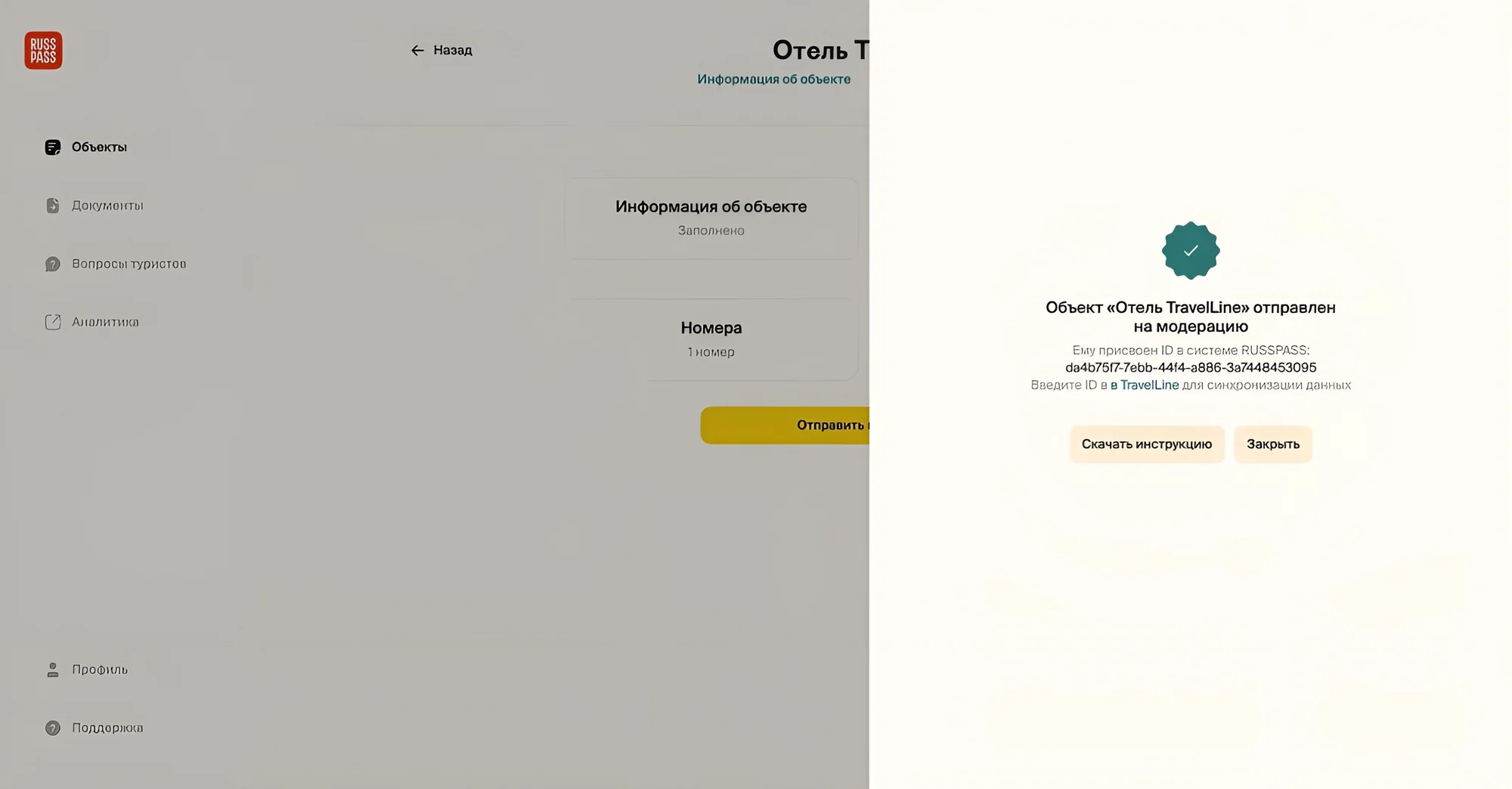
Номер в дальнейшем можно посмотреть в карточке объекта. По нажатию кнопки «Скачать инструкцию» загружается файл с руководством по тому, как сопоставить тарифы в кабинете Travelline. Если файл не скачивается, необходимо написать в поддержку для его получения.
Затем необходимо перейти в кабинет Travelline и произвести процедуру сопоставления тарифов. Процесс описан в инструкции
После этого необходимо дождаться письма об итогах модерации. Если модераторы обнаружат какие-либо недочеты, Вы получите уведомление на электронную почту.
Проверка занимает от 3 до 7 дней. В случае, если публикация будет отклонена модератором, статус на карточке отеля изменится на соответствующий, а при переходе в карточку отеля будет отображаться причина отклонения. После внесения изменений Вы можете отправить объект на повторную модерацию.
В случае успешной модерации сменится статус в личном кабинете партнера, а в правом верхнем углу будет отображаться ссылка на отель на сервисе RUSSPASS.
Читайте также

Минэкономразвития, Минсельхоз и «Россельхозбанк» синхронизировали планы развития агро- и сельского туризма на 2026 год

В новом выпуске подкаста «Инструкция по туризму» изучаем цифровые сервисы для путешественников

Рассказываем про эксперимент по легализации средств размещения в жилом фонде

RUSSPASS Журнал — о главном событии года в индустрии делового туризма

Они стали лучшими в программе «Открой твою Россию»


Масштабное мероприятие в сфере делового туризма проходит 17 и 18 декабря в Москве

А также советы по карьерному росту и тренды года
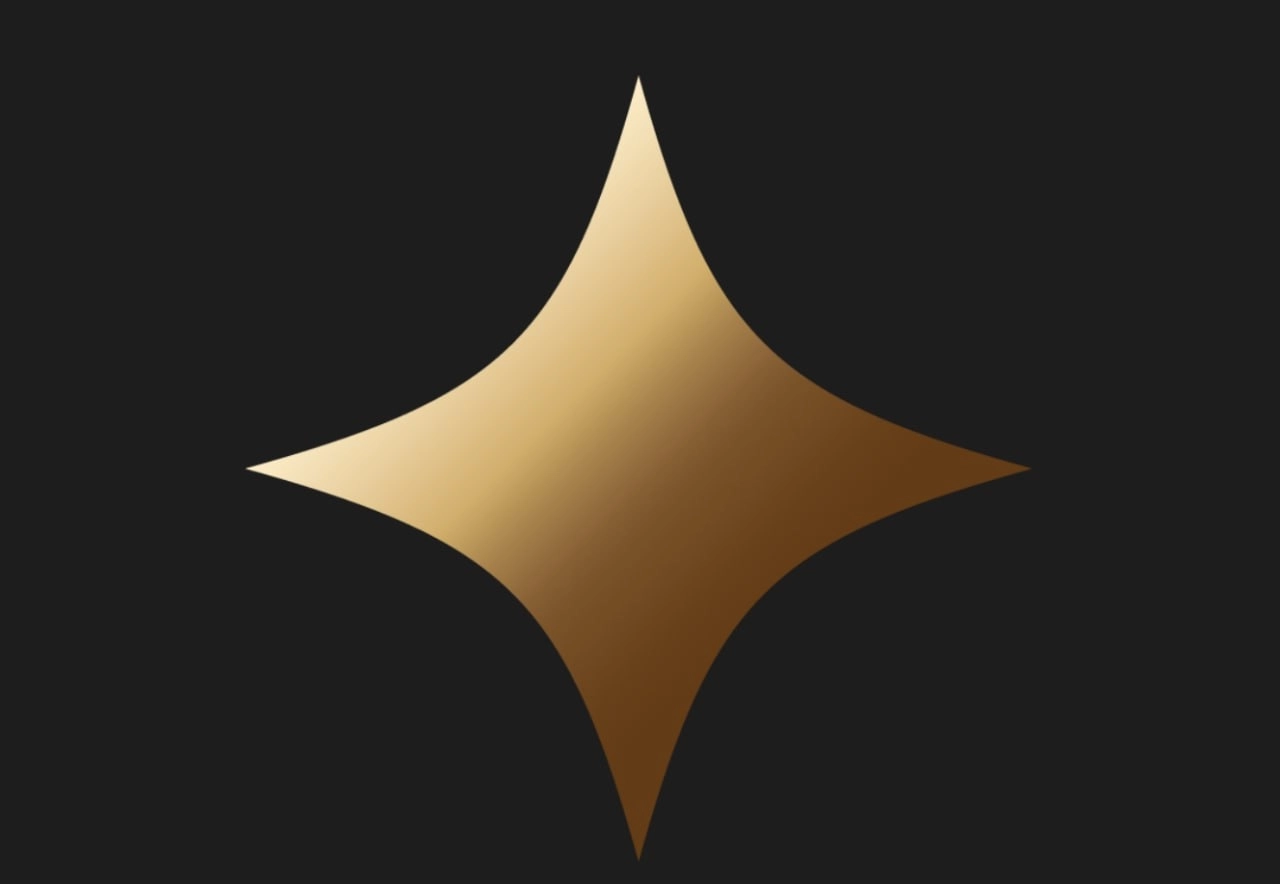
RUSSPASS Журнал представляет номинантов премии





